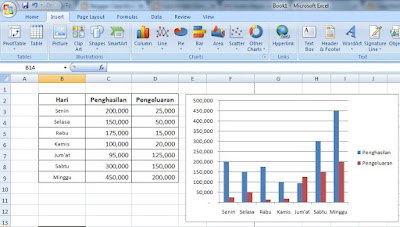Sebagai seorang profesional dalam pekerjaan yang berhubungan dengan teknologi maupun database, kita pasti memiliki pengalaman dalam membuat grafik di Excel. Namun, untuk membuat grafik yang baik dan tepat sasaran, kita harus memahami teknik-teknik dasar dalam membuat grafik di Excel. Berikut ini adalah cara membuat dan mengedit grafik di Excel.
Gambar 1: Download Cara Edit Gambar Di Excel
Jika Anda ingin mengedit atau menyisipkan gambar di Microsoft Excel, Anda bisa melakukannya dengan mudah. Pertama-tama, pilih tab “Insert”, kemudian klik pada ikon “Pictures” atau “Illustrations” untuk mengimpor gambar dari komputer Anda ke lembar kerja. Anda juga dapat memilih untuk menggunakan gambar dari layanan penyimpanan online seperti OneDrive atau SharePoint.
Setelah itu, klik pada gambar yang sudah Anda masukkan dan Anda akan melihat beberapa tab baru di ribbon Excel. Pada tab “Format”, Anda dapat melakukan banyak perubahan pada gambar, seperti mengubah ukuran gambar, memotong gambar, atau menambahkan efek khusus pada gambar. Anda juga dapat menggunakan tab “Picture Tools” atau “Format” untuk memperindah gambar dengan menambahkan beberapa efek dan formatting.
Gambar 2: Cara Mudah Membuat Grafik atau Diagram di Excel 2007
Berikut adalah beberapa langkah mudah untuk membuat grafik atau diagram di Microsoft Excel:
- Buat data tabel yang akan Anda gunakan untuk membuat grafik atau diagram.
- Pilih seluruh tabel data tersebut.
- Pilih tab “Insert” di ribbon Excel.
- Pilih jenis grafik atau diagram yang ingin Anda buat, seperti grafik garis, grafik batang, atau grafik pie.
- Tentukan atau sesuaikan opsi yang ingin Anda gunakan untuk memformat tampilan grafik atau diagram.
Selalu perhatikan bahwa membuat grafik yang efektif dan informatif tidak hanya tergantung pada opsi format yang Anda gunakan, tetapi juga tergantung pada bagaimana data disajikan dalam tabel. Pastikan data yang ditampilkan dalam grafik atau diagram tetap jelas dan mudah dibaca, serta tercantum label pada sumbu horizontal dan vertikal untuk membantu Anda memahami data yang ditampilkan dalam grafik. Anda juga dapat menambahkan label untuk grafik, atau menambahkan judul agar mudah dibaca oleh pembaca.
Gambar 3: Cara Edit Data Grafik Pada Ms.Office Word
Jika Anda ingin mengedit data grafik pada MS Office Word, silakan ikuti langkah-langkah di bawah ini.
- Buka file Word yang berisi grafik yang ingin diedit.
- Klik dua kali pada grafik itu, kemudian pilih tab “Design” di ribbon.
- Pilih “Edit Data” di grup “Data”.
- Akhirnya, edit data sesuai keinginan.
Melakukan edit data pada grafik sangat penting ketika terjadi kesalahan atau perubahan data yang signifikan yang diperlukan dalam laporan atau presentasi yang sedang disiapkan.
FAQ
1. Apakah Excel memiliki fitur untuk mengekspor grafik yang sudah dibuat ke dalam format gambar atau file pdf?
Ya, Excel memiliki fitur yang memungkinkan Anda mengekspor grafik ke dalam format gambar atau file PDF. Caranya adalah dengan mengeklik grafik yang ingin Anda ekspor, kemudian memilih “Save as Picture”, dan memilih format file yang diinginkan. Anda juga dapat memilih “Export” di tab “File” di ribbon Excel, pilih format file, dan mendefinisikan opsi untuk file itu.
2. Dapatkah saya menggunakan formula di Excel untuk membuat grafik?
Ya, Anda dapat menggunakan formula di Excel untuk membuat grafik. Dalam melakukan hal ini, buat tabel data yang diinginkan dan masukkan formula di kolom yang sesuai untuk memvisualisasikan data tersebut. Tentukan jenis grafik yang Anda inginkan, kemudian klik tombol “OK” untuk membuat grafik.
Video: Cara Membuat Grafik di Excel
Video ini akan membantu Anda untuk lebih memahami cara membuat grafik di Excel dengan mudah dan efektif. Dalam video ini, Anda akan melihat cara membuat grafik dalam beberapa langkah mudah, serta bagaimana cara memformat grafik yang telah dibuat untuk memberikan efek visual yang lebih menarik.